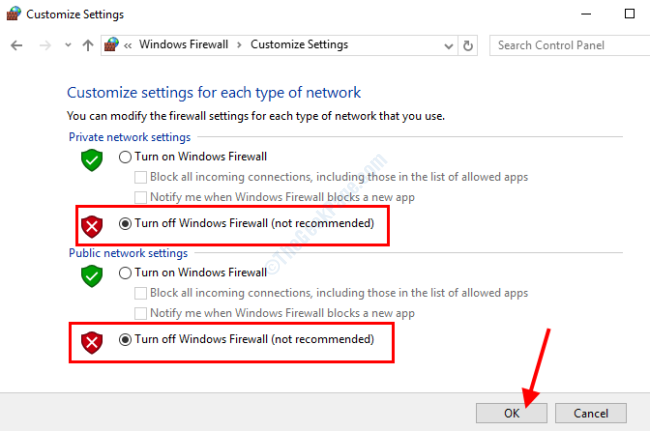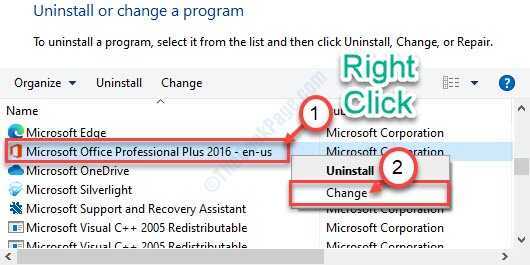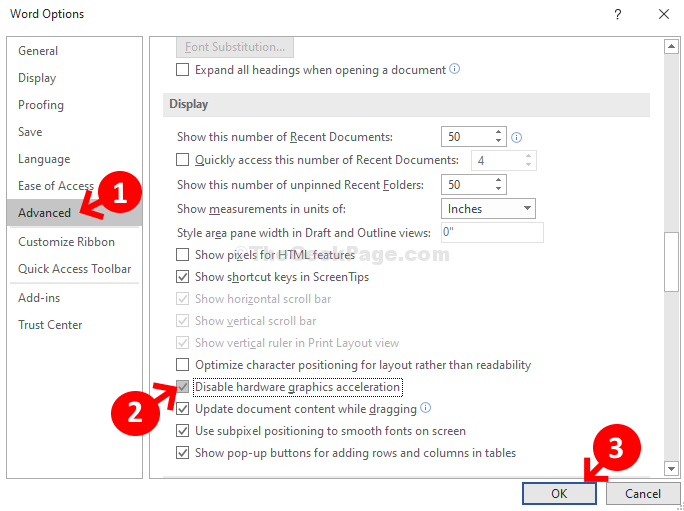Suurimman osan ajasta olemme kohdanneet tilanteen, jossa näemme, että sähköpostit näkyvät, kun kirjaudut sisään Mail Serveriin. Kun kuitenkin käytämme sähköpostitiliä MS Outlook -sovelluksesta, näitä viestejä ei ole vielä ladattu palvelimelta. Huomaat jopa, että sähköpostit lähetetään Outlookin kautta. Sähköposteja ei kuitenkaan vastaanoteta.
Tässä artikkelissa keskustellaan erilaisista tavoista korjata ongelma sähköpostin lataamisessa MS Outlookiin.
Korjaus 1: Tarkista Internet-yhteys
Varmista, että Internet-yhteys on käynnissä. Jos näet joitain ongelmia Internetissäsi, katso tätä linkkiä
Yhdistetty WiFi-verkkoon, mutta ei Internet-yhteyttä? Näin korjaat sen
Jos huomaat, että pystyt suorittamaan muita sovelluksia, jotka edellyttävät internetiä kunnolla, eikä Outlook lataa sähköposteja, tarkista seuraava korjaus.
Korjaus 2: Tarkista postipalvelin
Suurimman osan ajasta tämä tapahtuu postipalvelimen takia. Toisinaan postipalvelin epäonnistuu toistuvasti käsitellessään raskaita liitteitä tai isoja sähköposteja.
Ennen kuin jatkat seuraavaan korjaukseen, varmista, että tarkistat sähköpostipalvelimesi tilan.
Voit tarkistaa tilan organisaatiosi IT-järjestelmänvalvojalta. Voit jopa ottaa suoraan yhteyttä palveluntarjoajaasi.
Palveluntarjoajat, kuten Google, Microsoft näyttävät palvelimen tilan verkossa
Korjaus 3: Käytä Lähetä / vastaanota-vaihtoehtoa
Jotkut käyttäjät ovat ilmoittaneet, että tämä korjaus auttoi heitä ratkaisemaan ongelman vastaanottamalla sähköposteja.
Vaihe 1: Avaa MS Outlook -sovellus
Vaihe 2: Napsauta Lähetä vastaanota valikkovaihtoehto
Vaihe 3: Napsauta Lähetä / vastaanota kaikki kansiot kaksi tai kolme kertaa
Vaihe 4: Napsauta Lähetä / vastaanota ryhmiäja valitse avattavasta valikosta Saapuneet

Tarkista, alkoivatko sähköpostit ladata. Jos tämä ei auttanut, tarkista seuraava korjaus.
Korjaus 4: Muuta tilin asetuksia
Vaihe 1: Avaa MS Outlook -sovellus tietokoneellasi
Vaihe 2: Napsauta Tiedosto valikko alla olevan kuvan mukaisesti

Vaihe 3: Siirry näkyviin tulevissa ikkunoissa Tiedot välilehti
Vaihe 4: Valitse Tilin asetukset
Vaihe 5: Napsauta sitten Tilin asetukset uudelleen pudotusvalikosta alla olevan kuvan mukaisesti

Vaihe 6: Napsauta näkyviin tulevissa Tiliasetuksissa tiliä, joka ei pysty lataamaan sähköposteja
Vaihe 7: Napsauta Korjaus-vaihtoehtoa ja seuraa ohjeita.

Tarkista, ratkaiseeko tämä ongelman. Jos ei, kokeile seuraavaa korjausta.
Korjaus 5: Päivitä Microsoft Outlook
Vaihe 1: Avaa Outlook-sovellus
Vaihe 2: Napsauta Tiedosto valikkovaihtoehto

Vaihe 3: Valitse näkyviin tulevassa ikkunassa Office-tili vasemmalta puolelta
Vaihe 4: Napsauta Päivitysasetukset
Vaihe 5: Valitse avattavasta valikosta Päivitä nyt

Vaihe 6: Odota, kunnes päivitykset on asennettu järjestelmään
Vaihe 7: Käynnistä sovellus uudelleen ja tarkista, latautuvatko sähköpostit nyt.
Siinä kaikki. Toivomme, että tämä artikkeli on ollut informatiivinen. Kommentoi ystävällisesti ja kerro meille, mitkä yllä olevista menetelmistä auttoivat.
Kiitos, että luit.